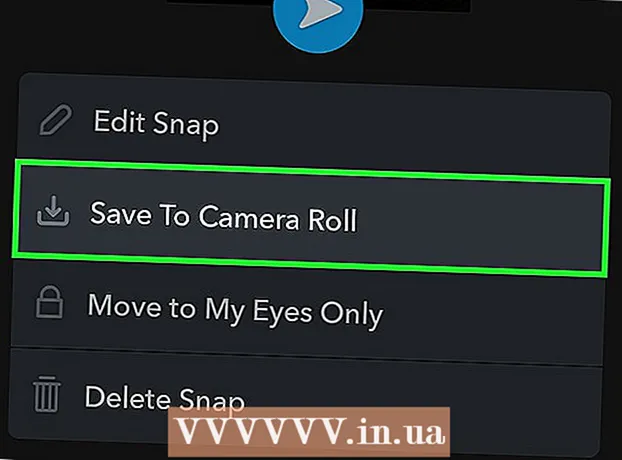ผู้เขียน:
Peter Berry
วันที่สร้าง:
16 กรกฎาคม 2021
วันที่อัปเดต:
1 กรกฎาคม 2024

เนื้อหา
Flash ไม่ได้รับการพัฒนาสำหรับ Linux อีกต่อไป เวอร์ชันล่าสุดรวมเฉพาะซอฟต์แวร์นี้กับ Chrome หากคุณใช้เบราว์เซอร์ Chromium คุณสามารถแยกปลั๊กอิน Flash ออกจาก Chrome เพื่อใช้งานได้ เมื่อใช้ Firefox คุณต้องเปลี่ยนไปใช้เบราว์เซอร์อื่นหากคุณต้องการเวอร์ชันล่าสุด หากคุณใช้เบราว์เซอร์ Chrome และอัปเดตเป็นเวอร์ชันใหม่คุณสามารถติดตั้งซอฟต์แวร์นี้ได้อย่างง่ายดาย
ขั้นตอน
วิธีที่ 1 จาก 3: ติดตั้งบน Chromium Browser
เปิด Ubuntu Software Center คุณสามารถเปิดได้จากแถบเครื่องมือ Ubuntu

กด แก้ไข (แก้ไข) แล้วเลือก แหล่งซอฟต์แวร์ (แหล่งซอฟต์แวร์).
คลิก "ซอฟต์แวร์ Ubuntu"

เลือกช่อง "ซอฟต์แวร์ถูก จำกัด โดยปัญหาลิขสิทธิ์หรือกฎหมาย (ลิขสิทธิ์)" (ซอฟต์แวร์ถูก จำกัด โดยลิขสิทธิ์หรือปัญหาทางกฎหมาย - ไม่รองรับ) จากนั้นคลิก "ปิด"
รอให้ Software Center อัปเดตแหล่งที่มา คุณอาจต้องรอสักครู่

ค้นหา "Pepper Flash Player" เราจะโหลดปลั๊กอินสำหรับเบราว์เซอร์- แม้ว่าชื่อปลั๊กอินจะเป็น "pepperflashplugin-nonfree" แต่ก็เป็นปลั๊กอินฟรี
เปิด Terminal คุณสามารถเปิด Terminal จากแถบเครื่องมือหรือคลิก Ctrl+Alt+ที.
นำเข้าsudo update-pepperflashplugin-nonfree จากนั้นกด↵ Enter.
รอจนกว่าการติดตั้งจะเสร็จสมบูรณ์ คุณอาจต้องรอสักครู่ หลังจากเสร็จสิ้นการติดตั้งชื่อของคอมพิวเตอร์จะปรากฏขึ้นอีกครั้ง กรุณาใส่ ทางออก แล้วกด ↵ Enter เพื่อปิด Terminal
รีสตาร์ทเบราว์เซอร์ ขณะนี้ติดตั้ง Flash สำหรับเบราว์เซอร์ Chromium แล้ว
ตรวจสอบการอัปเดตเป็นระยะ เมื่อติดตั้งด้วยวิธีนี้ Flash จะไม่อัปเดตโดยอัตโนมัติ คุณจะต้องตรวจสอบการอัปเดตใหม่ด้วยตนเองค่อนข้างบ่อย
- เปิด Terminal
- นำเข้า sudo update-pepperflashplugin-nonfree -status แล้วกด ↵ Enter เพื่อตรวจสอบการอัปเดต หากการอัปเดต (มี) แสดงหมายเลขเวอร์ชันที่ใหญ่กว่าการอัปเดต (ติดตั้ง) แสดงว่ามีการอัปเดตใหม่
- นำเข้า sudo update-pepperflashplugin-nonfree -install แล้วกด ↵ Enter เพื่อติดตั้งการอัปเดต
- รีสตาร์ทเบราว์เซอร์ของคุณเพื่อทำการติดตั้งการอัปเดตให้เสร็จสิ้น
วิธีที่ 2 จาก 3: ติดตั้งบนเบราว์เซอร์ Chrome
อัปเดตเบราว์เซอร์ Chrome เนื่องจาก Flash เป็นซอฟต์แวร์ที่มีอยู่ใน Chrome คุณจึงไม่จำเป็นต้องพยายามเรียกใช้ซอฟต์แวร์นี้ คุณเพียงแค่ต้องอัปเดตเบราว์เซอร์ Chrome ของคุณเป็นเวอร์ชันล่าสุดและ Flash จะทำงานได้อย่างถูกต้อง
- หาก Flash ในเบราว์เซอร์ Chrome เสียหายให้ลองถอนการติดตั้งและติดตั้งใหม่อีกครั้ง
วิธีที่ 3 จาก 3: ติดตั้งบนเบราว์เซอร์ Firefox
เปลี่ยนเป็น Chrome หรือ Chromium Adobe ไม่สนับสนุนการพัฒนา Linux อีกต่อไปยกเว้นปลั๊กอิน Pepper Flash สำหรับเบราว์เซอร์ Chrome นั่นหมายความว่าโปรแกรมเสริม Flash สำหรับ Firefox ล้าสมัยไม่ได้รับการปรับปรุงอีกต่อไปและเหลือเพียงการแก้ไขด้านความปลอดภัยเล็กน้อยเท่านั้น
- หากคุณต้องการติดตั้งเวอร์ชันที่ล้าสมัยสำหรับ Firefox โปรดอ่านต่อ
เปิด Ubuntu Software Center คุณสามารถเปิดได้จากแถบเครื่องมือ Ubuntu
ค้นหา "flashplugin-installer"
เลือก "ปลั๊กอิน Adobe Flash" จากรายการผลลัพธ์ที่พบ
ติดตั้งโปรแกรมเสริม
รีสตาร์ท Firefox เพื่อให้ Add-on ใหม่มีผล โฆษณา